Untuk mendukung penjadwalan perintah atau skrip (serangkaian instruksi otomatis yang dilakukan dalam urutan tertentu), sistem mirip Unix menyediakan utilitas yang disebut cron (atau crond daemon). Utilitas ini memungkinkan menjalankan tugas atau pekerjaan Linux berbasis waktu.
Sederhananya, pekerjaan atau tugas adalah perintah atau program, atau skrip yang ingin Anda jalankan untuk mencapai tujuan tertentu. Pekerjaan yang Anda jadwalkan melalui cron dikenal sebagai cronjob . Cron menggunakan apa yang disebut crontab untuk menyimpan dan membaca cronjobs.
[ Anda mungkin juga menyukai:Cara Menjalankan Perintah Secara Berkala di Linux menggunakan Tonton ]
Dalam artikel ini, kami akan menunjukkan cara menjalankan tugas crontab setiap minggu pada hari Minggu di sistem Linux.
Menampilkan dan Melihat Pekerjaan Cron
Setiap pengguna di sistem Linux dapat memiliki crontab mereka. Untuk membuka crontab bagi pengguna yang sedang login, jalankan perintah crontab dengan -e (untuk diedit) atau -l (daftar) bendera, sebagai berikut. Jika Anda menjalankan perintah ini untuk pertama kalinya, Anda akan diminta untuk memilih editor yang akan Anda gunakan untuk mengedit crontab Anda:
$ crontab -e OR $ crontab -l
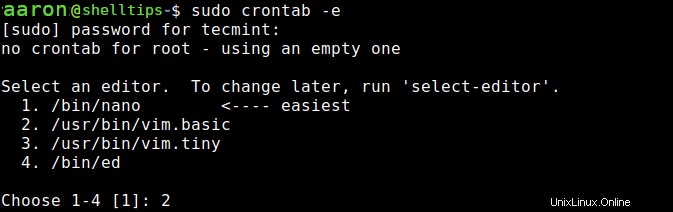
Untuk membuka crontab bagi pengguna root sebagai pengguna lain, gunakan sudo memerintah. Bukan berarti pengguna memanggil sudo harus memiliki hak istimewa untuk melakukannya:
$ sudo crontab -u root -l OR $ sudo crontab -u username -l
Jadwalkan Pekerjaan Crontab Setiap Minggu pada Minggu Tengah Malam
Untuk menjadwalkan cronjob di crontab, Anda harus mengikuti format berikut:
# ┌───────────── minute (0 - 59) # │ ┌───────────── hour (0 - 23) # │ │ ┌───────────── day of the month (1 - 31) # │ │ │ ┌───────────── month (1 - 12) # │ │ │ │ ┌───────────── day of the week (0 - 6) (Sunday to Saturday; # │ │ │ │ │ 7 is also Sunday on some systems) # │ │ │ │ │ # │ │ │ │ │ # * * * * * <command to execute>
Jadi, mengikuti format di atas, untuk menjadwalkan cronjob agar berjalan setiap minggu pada hari Minggu tengah malam jam 12 malam, buka file crontab.
$ sudo crontab -e
masukkan entri berikut di crontab:
0 0 * * 0 /path_to_command OR 0 0 * * 7 /path_to_command OR 0 0 * * Sun /path_to_command
Simpan perubahan dan keluar.
Untuk menampilkan konten crontab Anda saat ini, gunakan -l bendera seperti yang ditunjukkan.
$ crontab -l
Perhatikan bahwa untuk menguasai ekspresi jadwal cron dengan mudah dan cepat, sebaiknya gunakan alat seperti crontab.guru, alat online interaktif untuk menjadwalkan cronjobs.
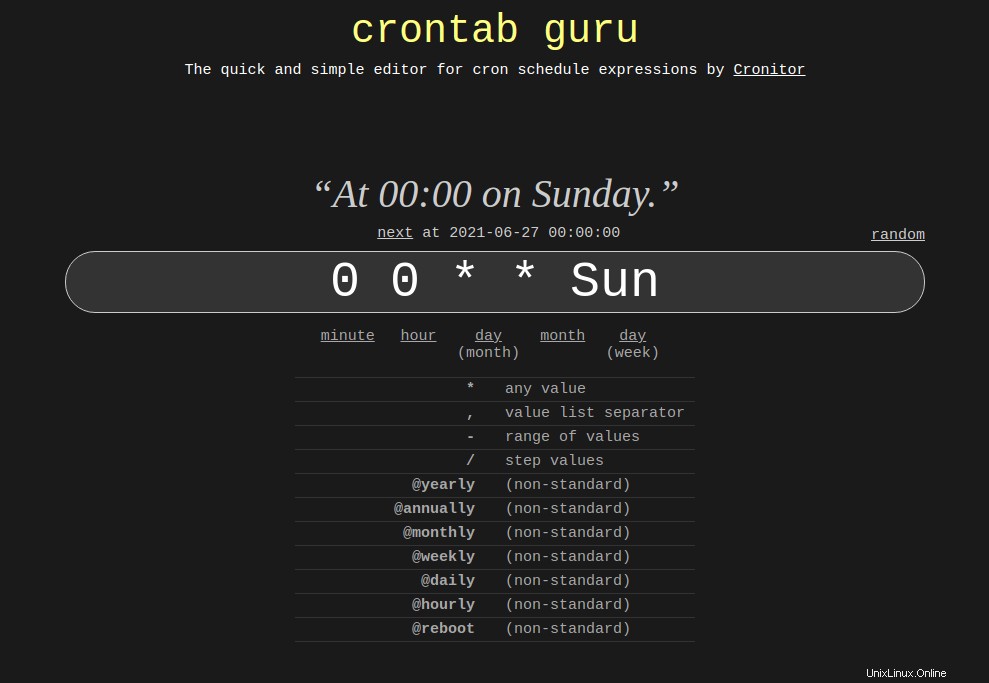
Itu saja untuk saat ini! Cron adalah penyelamat bagi administrator sistem Linux dan/atau pengembang dan pengguna lain, untuk menjadwalkan tugas yang berulang. Jika Anda ingin mengetahui lebih lanjut tentangnya, baca halaman manual crontab dan cron.